PS3を売却や処分前に内蔵HDDのデータを復元できないように消す。「フルフォーマット」をしてみた。
PS3を手放すときに他に人にデータを見られないようにする「初期化」「フォーマット」についてです。
実際に実行したので手順をレポート致します。
データを復元できないように、強力に削除するなら「フルフォーマット」で初期化する。
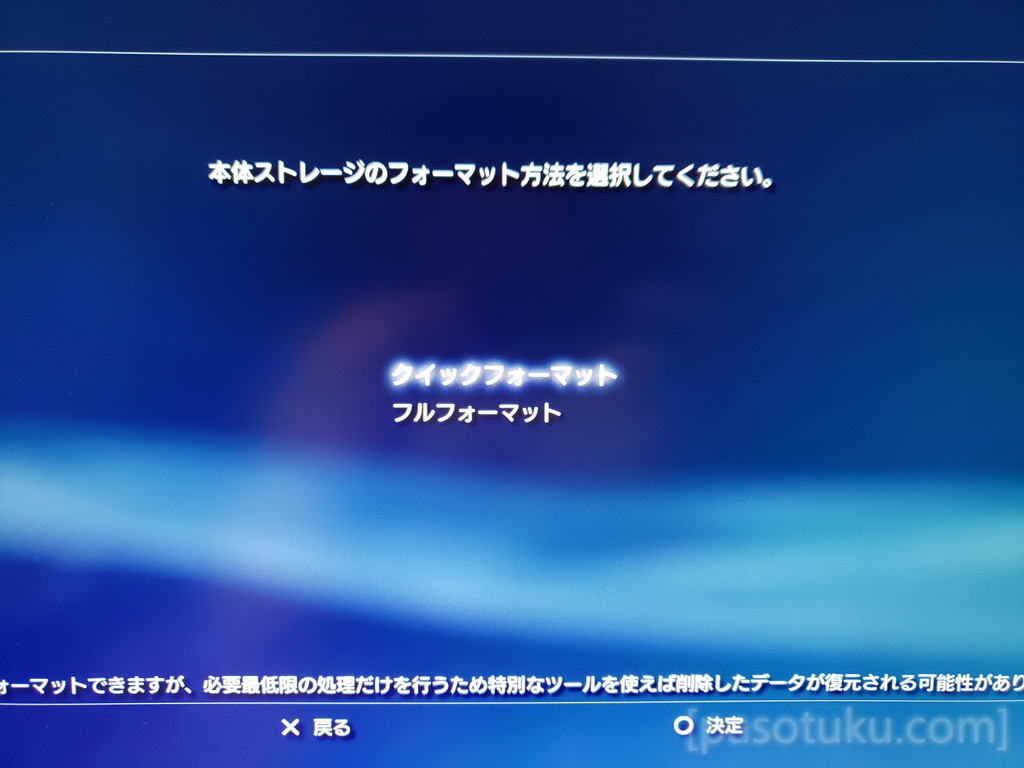
PS3の。データを削除する初期化方法は、通常のクイックフォーマットとフルフォーマットの2種類があります。
- クイックフォーマット→消しましたよの印。データに斜線を付けるイメージ。(時間がかからない)
- フルフォーマット→元データを上書きでかき消す。データを見えなくなるまで黒塗りするイメージ。(時間がかかる)
それぞれのフォーマットの違いについて説明しておくと、まず「クイックフォーマット」については、データそのものは削除せずに、データは消えましたよというハンコや斜線を上から足すようなイメージです。
従って、実際のデータの大半は残ったままなので、復元ソフト等を使用すると、その内容をを容易に復元することが可能です。
一方で「フルフォーマット」については、記録されたデータを上書きするような具合で意味のないで情報(1111・・・等)を書き込み、復元ソフトを使用しても読み返すことが難しい状態に削除します。
このような違いが有り、例えばフォーマットした後にもう一度自分で使用する場合クイックフォーマットを選択しますが、廃棄処分する場合や他者へ売却する場合などは、第三者の悪意からPS3に入っているHDD内のデータを復元されないよう、フルフォーマットを選択するとよいでしょう。
フルフォーマットのデメリット・注意点
クイックフォーマットとフルフォーマットの違いを説明するとフルフォーマットが圧倒的に優れていることが分かりますがフルフォーマットにもデメリットや欠点があります。
フルフォーマットのデメリット・注意点
- 時間がかかる。(PS3の場合、数時間)
- HDDに負荷がかかる。
まず、クイックフォーマットは時間がかからないのに対し、フルフォーマットはHDDの容量に応じて時間がかかります。なぜなら例えばHDDが120GBの場合、120GBの書き込みを行うことになるからです。
またもう1つのデメリットは、HDDに負荷がかかることです。HDD全容量に書き込みを行うので長時間全力でHDDを動かすことになります。その程度でHDDは故障しませんが、PS3は古いデバイスなので、HDDもすでに酷使されている場合が多いです。
古いHDDは故障リスクが有り、このフォーマット作業によって破損する可能性もないとは言えません。
なので、先にお話しておくと、もしもHDDが日頃から異音を発していたり、何らかのHDD異常を確認している場合は、まず先にクイックフォーマットを行い、その後、改めてフルフォーマットをすることをおすすめします。
(フルフォーマット中に故障しても最初にクイックフォーマットにて削除したことを確認しているので精神衛生上で安心できるため。)
PS3 フルフォーマット手順
それでは実機を使用してフルフォーマットを実行する手順をご紹介します。
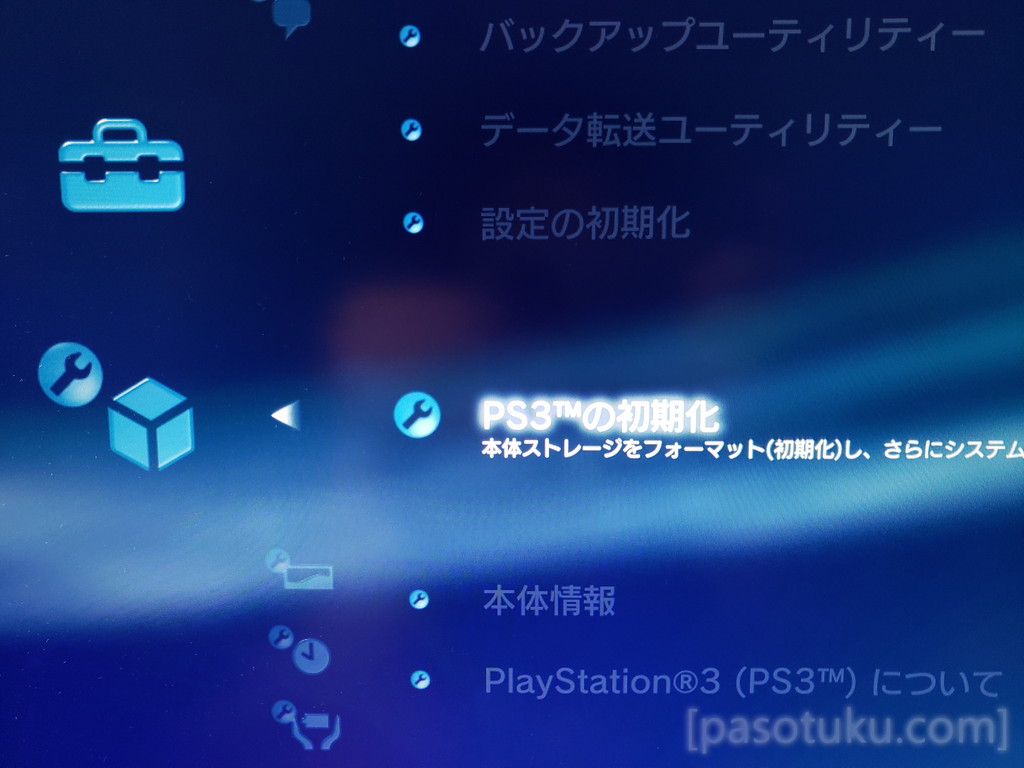
まずは、XMBメニューの一番左の設定から「PS3の初期化」を選択。
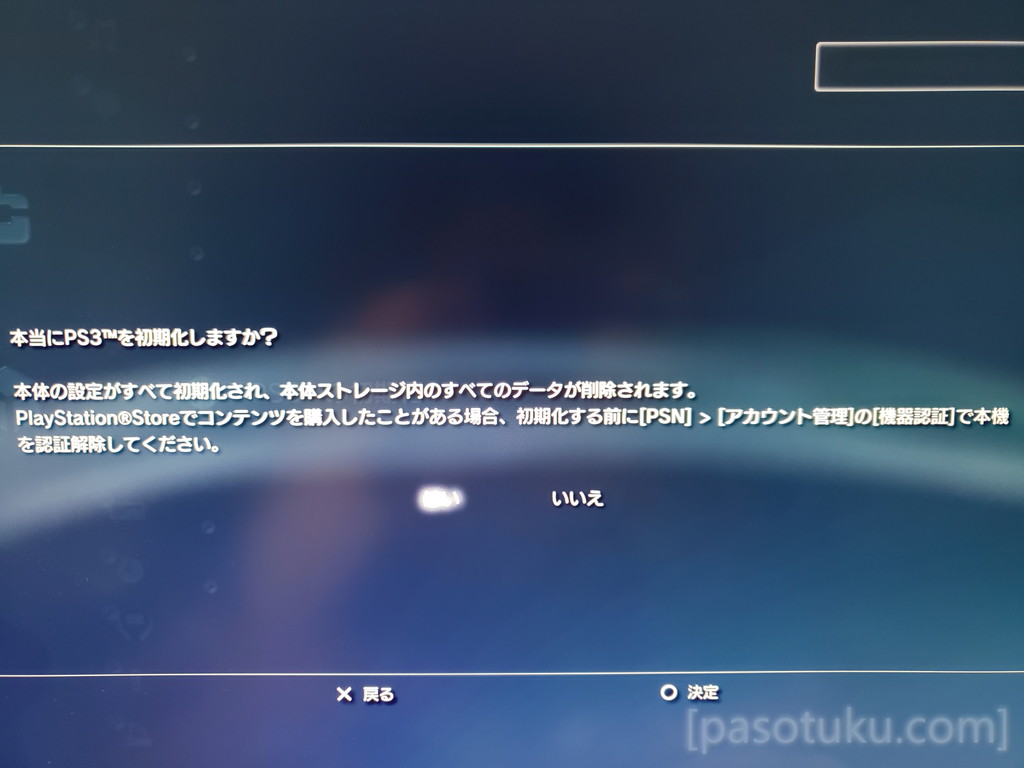
「本当にPS3を初期化しますが?」と出てくるので「はい」を選択。
こちらにも書かれていますが、プレイステーションストアでコンテンツを購入したことがある場合は初期化作業を行う前にアカウントの管理から機器の認証を解除しておいてください。
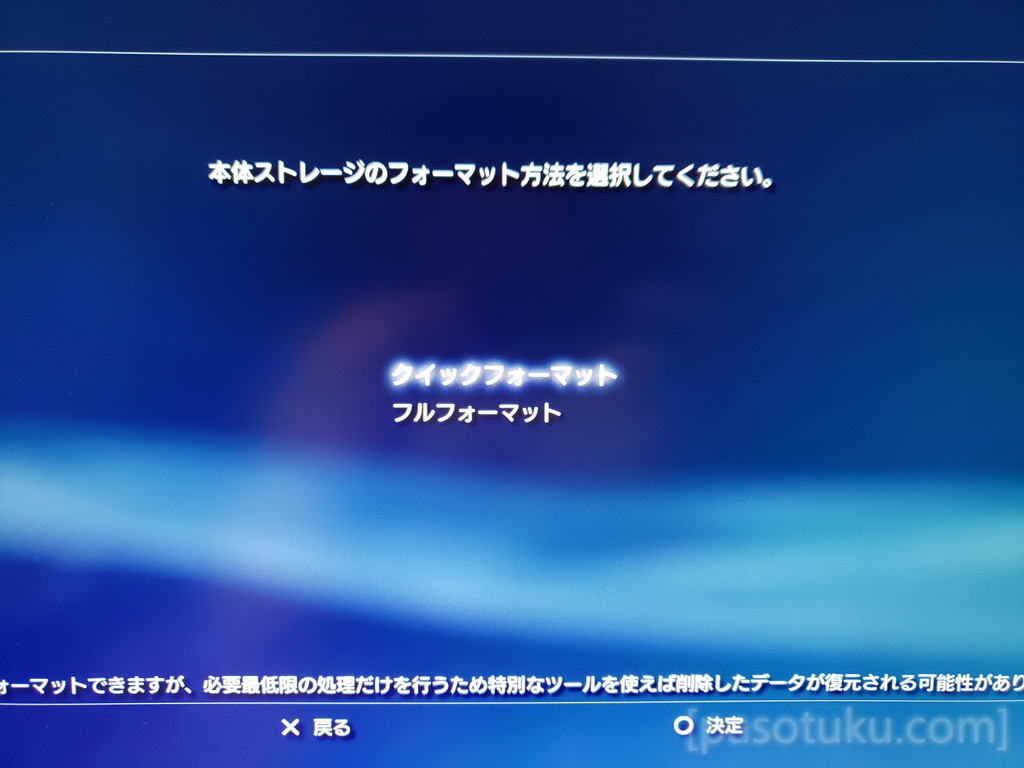
次の画面では「クイックフォーマット」と「フルフォーマット」を選択する画面となりますので「フルフォーマット」を選択。
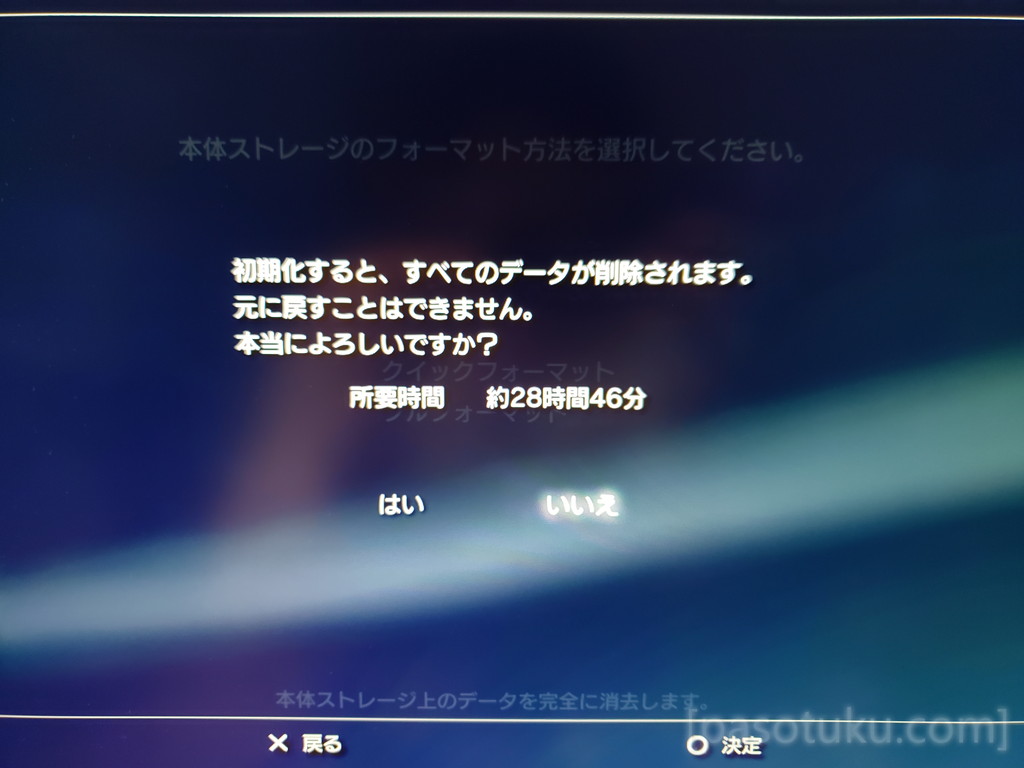
するとおおよその所要時間が表示され「はい」を選択。
なお、ここには約28時間46分と、ためらうような時間が表示されていますが、実際には数時間、少なくとも1晩程度で完了します。
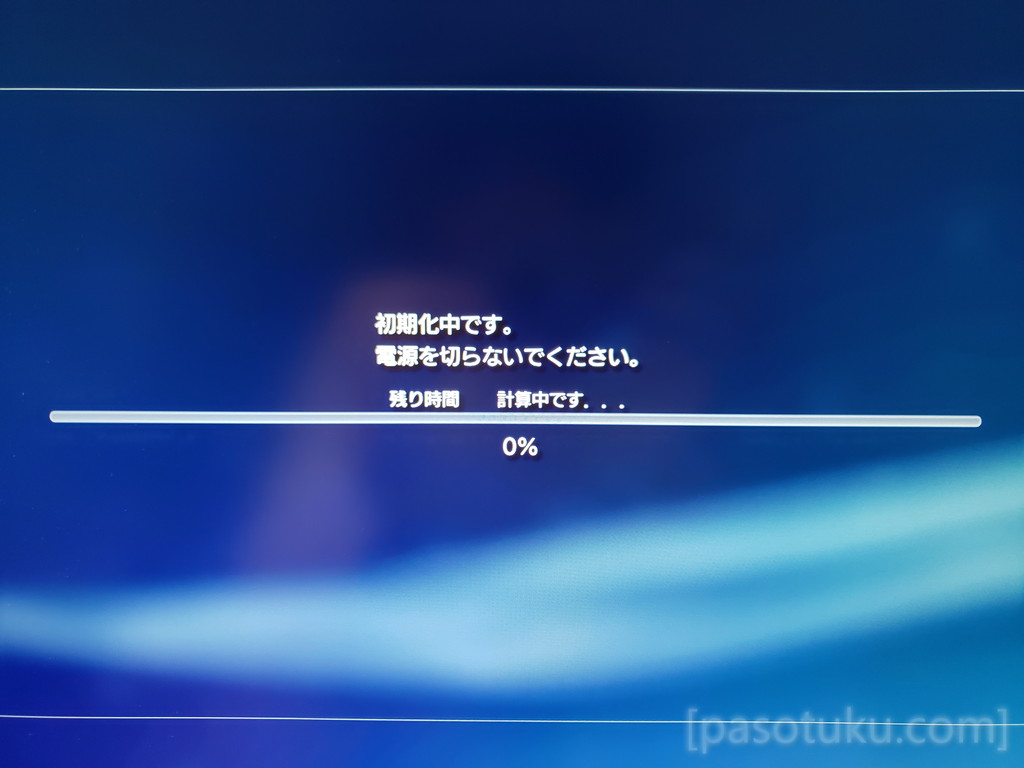
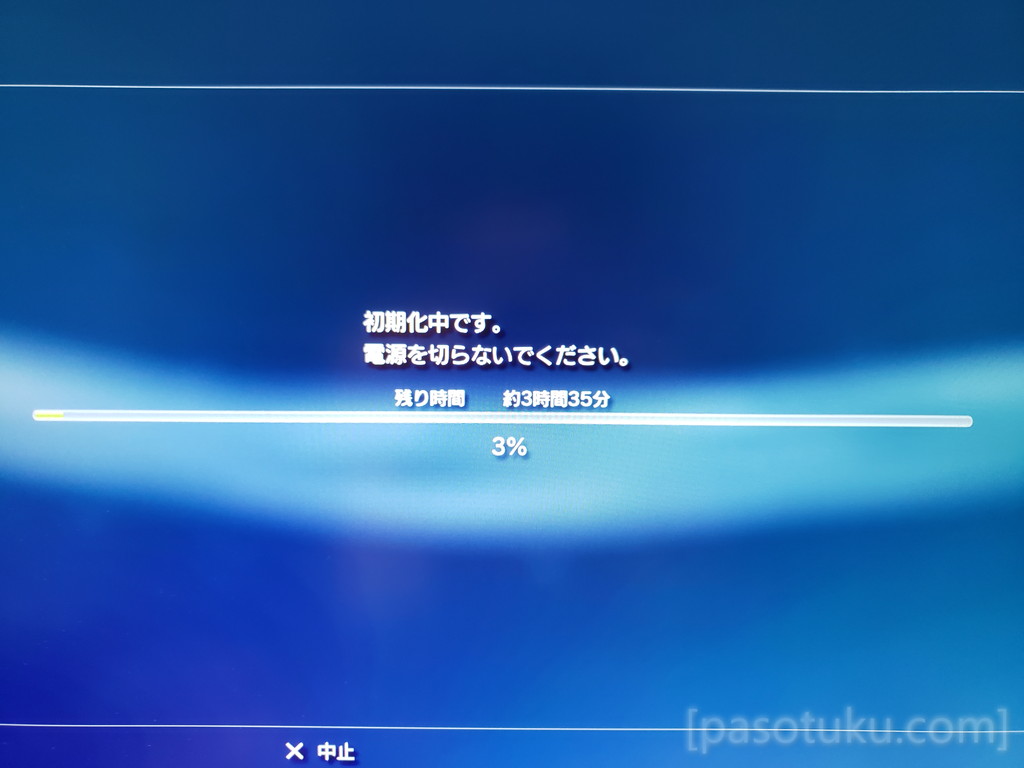
しばらくすると残り時間が出てきます。このPS3は40GBなのでですが、3%の時点で残り3時間35分となっていました。ちなみに、PS3の比較的新しい120GBや250GBのモデルの場合、計算上10時間以上かかりそうに思えますが、実際にはHDDの速度・性能が向上しているため同じく数時間ていどで完了すると思われます。
30%の時点で残り2時間34分。3割経過で1時間なので100%まで合計3時間半程度なのは妥当な計算でしょうか。
完了するまで待てばOK。新品時のコントローラーを接続してくださいの初期画面になります。
まとめ
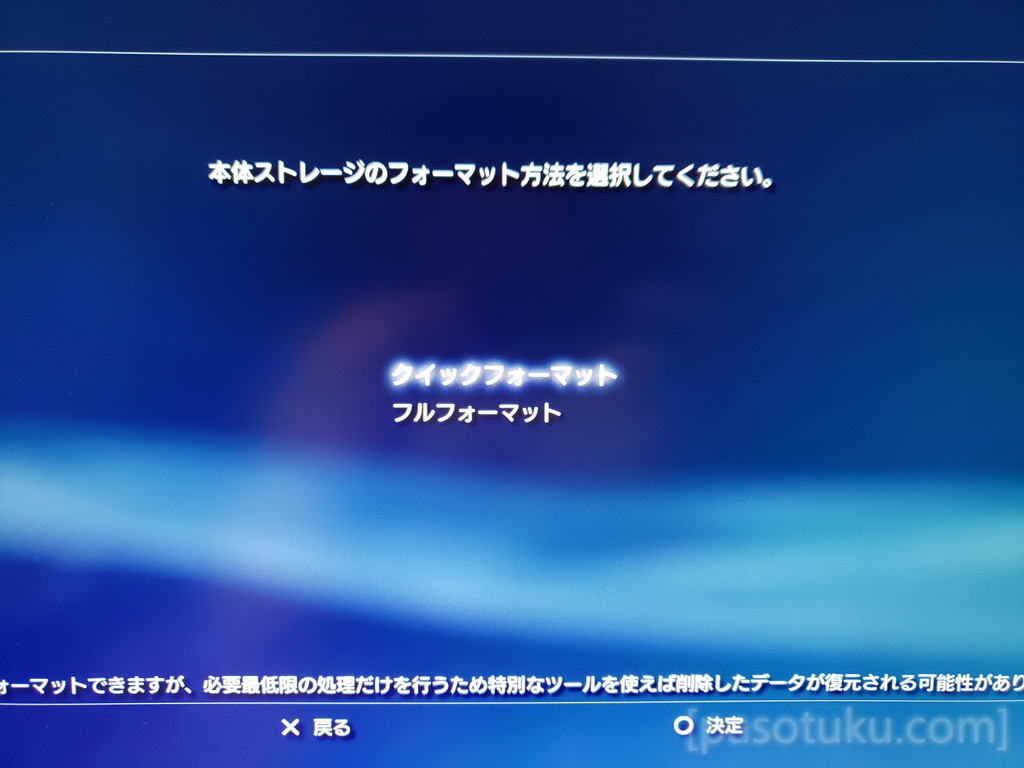
今回はPS3の初期化方法、フォーマットの違いについてかなり噛み砕いて簡単にかつ詳細にご紹介いたしました。
個人情報が漏れないか心配な方。フォーマットの違いを理解して納得して手放し、安心するための参考になれば幸いです。




コメント